- Autore Abigail Brown [email protected].
- Public 2023-12-17 06:52.
- Ultima modifica 2025-01-24 12:13.
Cosa sapere
- Nell'app FaceTime, tocca Crea collegamento nella parte superiore dello schermo, quindi scegli come desideri inviare il collegamento.
- Gli utenti non iOS possono partecipare a una chiamata FaceTime dal proprio browser web; non hanno bisogno di FaceTime per partecipare.
- Non è necessario essere in una chiamata FaceTime attiva per creare e condividere un collegamento.
Questo articolo fornisce istruzioni su come ottenere un collegamento FaceTime in iOS 15 o versioni successive che puoi inviare a qualsiasi dispositivo (anche Android) prima di iniziare una chiamata.
Come ottengo il mio collegamento FaceTime?
Apri l'app FaceTime e dovresti vedere un pulsante Crea collegamento in alto, sul lato sinistro dello schermo. Quando tocchi quel pulsante, viene generato un collegamento e l'opzione Condividi viene attivata. Scegli un metodo da condividere, aggiungi il messaggio che desideri, quindi tocca Invia
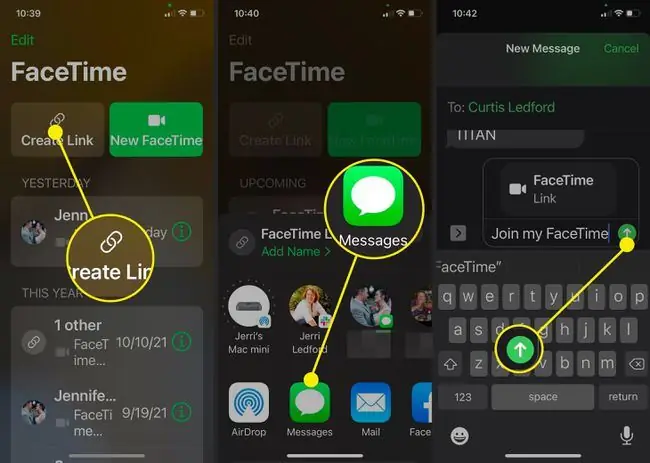
Quando crei il collegamento FaceTime, noterai un collegamento verde sotto Link FaceTime che dice Aggiungi nome > se lo tocchi link, puoi dare alla chiamata che stai creando un nome specifico. Ad esempio, se desideri avere una riunione veloce con qualcuno, puoi utilizzare l'argomento della riunione come nome per la chiamata FaceTime. Quindi, il destinatario può determinare rapidamente il motivo della chiamata.
Puoi inviare un collegamento FaceTime?
Sì, puoi inviare un collegamento FaceTime a chiunque abbia un iPhone o un telefono Android. Le istruzioni sopra sono il modo più semplice per inviare un collegamento FaceTime, anche ad altri utenti iPhone, se non sei pronto per avviare immediatamente una chiamata FaceTime con loro. Una volta che il destinatario riceve il collegamento, tutto ciò che deve fare è fare clic sul collegamento, aggiungere un nome e toccare Continua per essere aggiunto alla chiamata.
Come inviti qualcuno a FaceTime?
Oltre ad aggiungere utenti non iPhone a una chiamata FaceTime, puoi anche aggiungerli a chiamate di gruppo con altri utenti iPhone (e Android). Per farlo, segui queste istruzioni:
- Apri l'app FaceTime e tocca Nuovo FaceTime.
-
Scegli la prima persona dall'elenco dei contatti consigliati.
In alternativa, puoi iniziare a digitare un nome nel campo A: e apparirà un elenco di contatti suggeriti. Se la persona con cui vuoi FaceTime è tra i tuoi contatti, il suo nome apparirà nell'elenco e potrai selezionarlo.
-
Tocca + per aggiungere altre persone.

Image - Si aprirà la tua lista dei contatti. Seleziona il contatto che desideri aggiungere.
-
Quando selezioni un contatto che non utilizza un dispositivo iOS, ti verrà chiesto di inviare un messaggio con il collegamento FaceTime. Puoi continuare ad aggiungere partecipanti, quindi, quando sei pronto, tocca Invita con messaggi.
-
L'app I tuoi messaggi si apre e un nuovo messaggio viene popolato con i destinatari che desideri inviare a FaceTime, un collegamento a FaceTime e un messaggio che dice Unisciti a FaceTime Se ti piace, puoi aggiungere testo aggiuntivo o toccare Invia per inviare il messaggio ai partecipanti e avviare la chiamata.

Image
Domande frequenti
Come faccio a eliminare un collegamento FaceTime?
Per i collegamenti attivi, tocca Info (i) accanto alla chiamata nell'app FaceTime e tocca Elimina . Per i collegamenti a chiamate future, scorri verso sinistra sull'evento e tocca Elimina.
Come si usa FaceTime su Android?
Per utilizzare FaceTime su Android, qualcuno deve invitarti a una chiamata. Gli utenti Android non possono avviare una chiamata FaceTime. Dopo aver ricevuto un collegamento FaceTime, aprilo per partecipare alla chiamata.
Come collego FaceTime al mio numero di telefono?
Su iPhone, vai a Impostazioni > FaceTime. Accedi con l'ID Apple e seleziona il tuo numero di telefono sotto Puoi essere raggiunto.






